Sony Dualsense由于其创新功能,出色的抓地力和人体工程学设计而成为最佳PS5控制器,从而增强了您在PlayStation 5上的游戏体验。虽然将其连接到最佳游戏PC可能在DualShock 4方面具有挑战性,但DualSense提供了更强大的PC支持,使其成为最佳PC控制器中的最高竞争者。在下面,您会找到有关如何将双重义与PC连接到PC的直接指南。

将PS5控制器与PC配对所需的项目
- 可以使用数据的USB-C电缆
- PC的蓝牙适配器
将双重态连接到PC可能很简单,但是您需要正确的设备。单独购买时,DualSense不会带有USB电缆,并且并非所有PC都具有内置的蓝牙。要将双重义与PC配对,您将需要一个支持数据传输的USB-C电缆 - 有些预算电缆只能提供电源。如果您的PC具有USB-C端口,或用于传统矩形USB端口的USB-C-C-TO-A电缆,则可以使用C到C电缆。
如果您的PC缺乏蓝牙,请补充它很简单。提供了许多蓝牙适配器,从适合PCIE插槽的蓝牙适配器到只需要免费的USB端口的蓝牙适配器。

我们的首选
创意BT-W5蓝牙发射机
在亚马逊上看到
如何将PS5控制器与USB配对PC

- 将所选的USB电缆插入PC上的开放端口。
- 将电缆的另一端插入您的DualSense控制器上的USB-C端口。
- 等待您的Windows PC识别DualSense控制器作为游戏板。
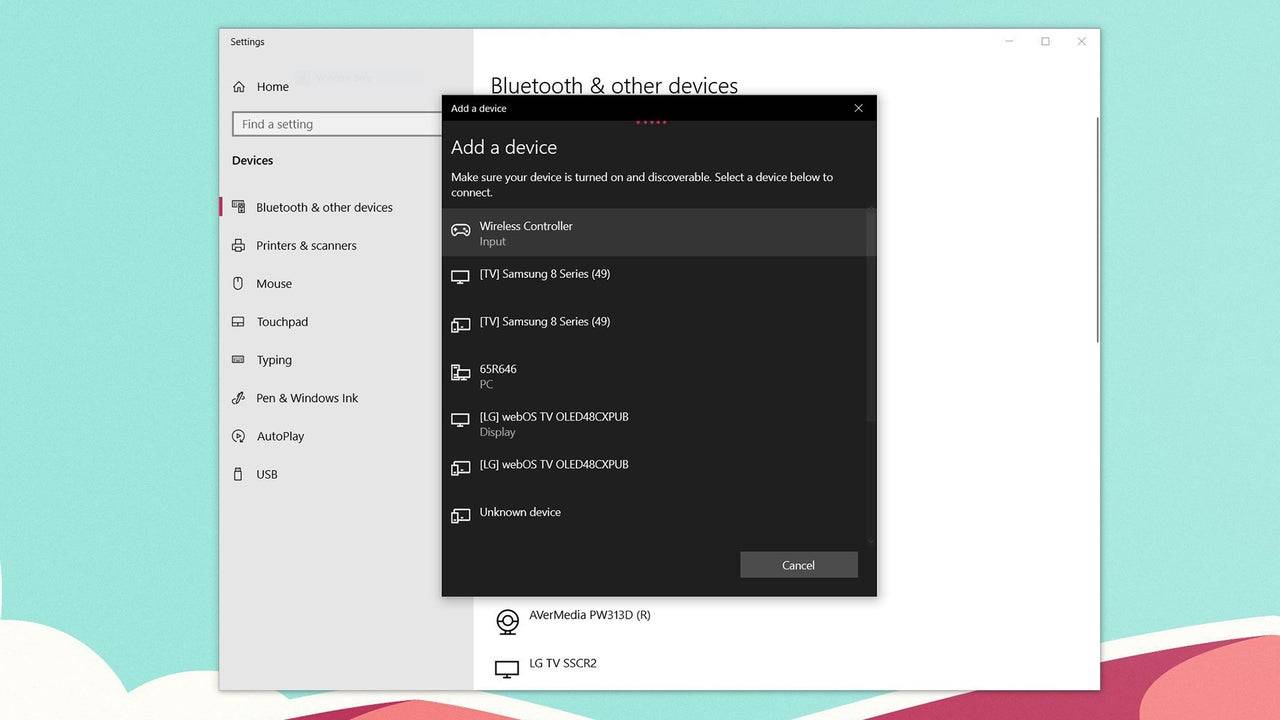
如何通过蓝牙将PS5 DualSense控制器与PC配对
- 通过按Windows键,键入“蓝牙”,然后从菜单中选择**蓝牙和其他设备**,访问PC的蓝牙设置。
- 选择**添加蓝牙或其他设备**。
- 在弹出窗口中选择**蓝牙**。
- 在您的双义控制器上(确保其断开并关闭电源),并按下PS按钮,并同时按下PS按钮(在D-Pad旁边)(旁边),直到触摸板下的灯条开始闪烁。
- 在您的PC上,从可用的蓝牙设备列表中选择DualSense控制器。















